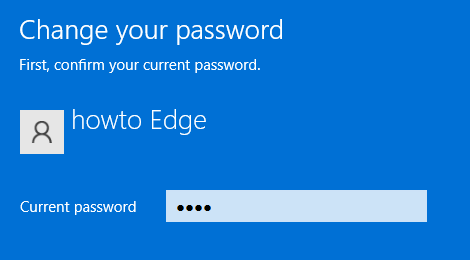Как исправить ошибку Центра обновления Windows 0x80070032
Несколько пользователей недавно сообщили об ошибке Центра обновления Windows 0x80070032 на экранах своих компьютеров. Пользователи могут столкнуться с этим кодом ошибки в разных ситуациях, но обычно эта проблема возникает при обновлении Windows.
Если вы один из этих пользователей и ищете решение для ошибки Центра обновления Windows 0x80070032, это руководство для вас. Сопровождается сообщением об ошибке – «У нас возникли проблемы с перезапуском для завершения установки (0x80070032)».

Ошибка Центра обновления Windows 0x80070032
Чтобы устранить ошибку Центра обновления Windows 0x80070032, попробуйте следующее обходное решение:
1]Удалите стороннее программное обеспечение безопасности.
Если вы используете какое-либо стороннее программное обеспечение безопасности (антивирусную программу), сначала отключите его и посмотрите, поможет ли оно. Для этого выполните следующие действия:
- Нажмите клавиши Windows + X, чтобы открыть меню опытного пользователя.
- В списке меню выберите «Приложения и функции».
- Прокрутите вниз и найдите антивирусную программу.
- Нажмите на три точки и нажмите Удалить.
Когда вы закончите с описанными выше шагами, перезагрузите компьютер. После запуска попробуйте обновить Windows и посмотрите, устранит ли это ошибку. Если это так, поищите другие приложения безопасности. В противном случае переходите к следующему варианту.
2]Запустите средство устранения неполадок Центра обновления Windows.
Средство устранения неполадок Центра обновления Windows может помочь диагностировать и исправить распространенные проблемы, связанные с Центром обновления Windows. Итак, следующим шагом будет запуск средства устранения неполадок Центра обновления Windows следующим образом:
Окна 11
- Нажмите клавиши Windows + I, чтобы открыть меню настроек.
- Щелкните вкладку Система на левой панели окна.
- На правой панели выберите Устранение неполадок.
- Выберите Другие средства устранения неполадок, чтобы открыть список встроенных списков средств устранения неполадок.
- Нажмите кнопку «Выполнить» рядом с Центром обновления Windows.
- Как только средство устранения неполадок обнаружит проблему, оно решит ее автоматически.
Windows 10
- Запустите приложение «Настройки» с помощью клавиш Windows + I.
- Выберите категорию «Обновление и безопасность».
- Затем перейдите в Устранение неполадок> Дополнительные средства устранения неполадок.
- В разделе Get up and running выберите опцию Windows Update.
- Затем щелкните Запустить средство устранения неполадок.
- Используйте инструкции на экране, чтобы завершить процесс.
3]Удалите последнее обновление.
Ошибка Центра обновления Windows 0x80070032 может возникнуть, если новое обновление не устанавливается правильно или файл обновления поврежден. Сообщается, что многие пользователи смогли решить эту проблему, удалив последнее обновление. Процесс выглядит следующим образом:
- Откройте Настройки с помощью клавиш Windows + I.
- В приложении «Настройки» щелкните раздел «Центр обновления Windows».
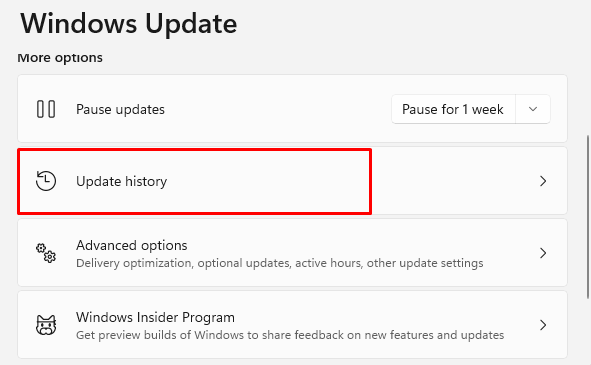
- Нажмите на историю обновлений справа. Появится список последних обновлений.
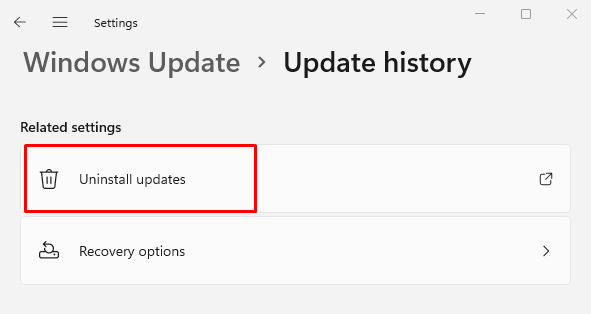
- Прокрутите вниз до Связанных настроек и нажмите на опцию Удалить обновления.
- На следующей странице щелкните правой кнопкой мыши последние обновления и удалите их.
- Перезагрузите компьютер и посмотрите, решила ли проблема.
4]Сбросить компоненты Центра обновления Windows
Ваш компьютер также может отображать эту ошибку 0x80242008, если определенные обновления отключены или если у вас есть повреждение в компонентах обновления. Если вы столкнулись с такой проблемой, вы можете попробовать сбросить компоненты Центра обновления Windows, выполнив следующие действия:
net stop wuauserv чистые стоповые биты net stop cryptsvc net stop trustinstaller net stop appidsvc ren% systemroot% softwaredistribution softwaredistribution.bak ren% systemroot% system32 catroot2 catroot2.bak net start wuauserv чистые стартовые биты net start cryptsvc net stop trustinstaller net start appidsvc
- После того, как вы запустите указанную выше команду, проблема должна быть решена.